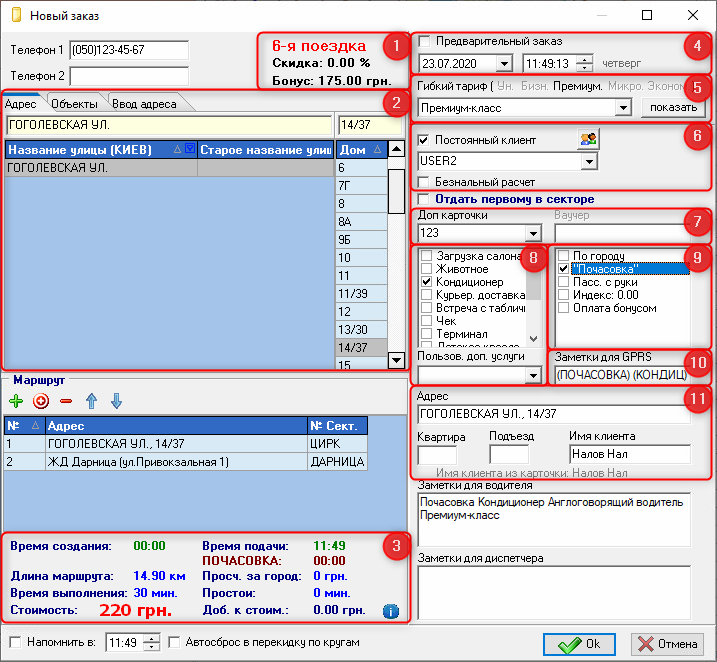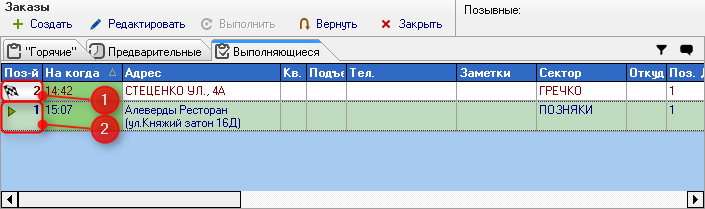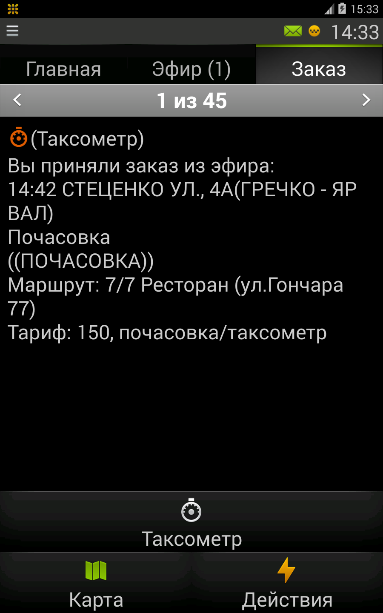Виды заказов
Виды заказов - заказы, которые может сформировать служба такси в программном модуле "Такси Навигатор" (далее ТН) при поступлении заказа от клиента.
Окно "Новый заказ"
Предварительный заказ
Предварительный заказ - предварительным считается заказ со временем подачи более, чем тридцать минут с момента создания заказа. При предварительном заказе на утро, клиент службы такси уже вечером, будет знать марку, цвет и номер автомобиля который должен его забрать.
Для создания предварительного заказа необходимо поставить галочку "Предварительный заказ" (область "4" на рисунке) в окне "Новый заказ" и выбрать дату и время, на которое нужно подать машину клиенту. Если указанные дата и время будут меньше текущих, тогда поля ввода даты и времени и надпись "Предварительный заказ" будут подсвечиваться красным цветом.
Предварительный заказ будет отображен во вкладке "Предварительные" главного окна ТН. При этом телефон клиента будет выделен "жирным" шрифтом.
В разделе настроек "Разное" можно настроить время переноса заказа из вкладки "Предварительные" во вкладку "Горячие" главного окна ТН в пункте "Предварительные заказы становятся "горячими" за __ минут".
Заказ для разного класса машин
При создании заказа в окне "Новый заказ" имеется возможность выбора класса машины из выпадающего списка в области "Гибкий тариф" (область "5" на рисунке). Для каждого класса машин можно настроить свой тариф. По умолчанию указывается "Базовый" тариф. При изменении тарифа в поле "Заметки для GPRS" (область "10" на рисунке) будет отображен класс машины.
| Классы машин | Заметки для GPRS |
| Базовый | Нет надписи |
| Эконом-класс | (ЭКОНОМ) |
| Микроавтобус | (МИКРОАВТ) |
| Бизнес-класс | (ЭЛИТ) |
| Универсал | (УНИВЕР) |
| Премиум-класс | (ПРЕМИУМ) |
Если нажать кнопку "Показать", откроется раздел настроек "Тарификация → Гибкая", где можно настроить свой тариф для каждого класса машин. Кнопка "Показать" видна для администраторов по умолчанию и для диспетчеров, если в настройках ролей для диспетчеров включена возможность изменения общих настроек.Если в заказе указан Универсал, тогда его поле "Адрес" в области "Заказы" главного окна ТН подсвечивается желтым цветом.
Заказ для постоянного клиента
Если клиент постоянный, в окне "Новый заказ" необходимо:
- отметить галочкой пункт "Постоянный клиент" (область "6" на рисунке);
- выбрать из выпадающего списка "код клиента";
При заполнении поля "Телефон 1" эти действия выполняются автоматически, если введенный телефон находится в базе постоянных клиентов.
Если клиент безнальный:
- Отметить галочкой пункт "Безнальный расчет" (область "6" на рисунке).
- Ввести или выбрать из выпадающего списка номер дополнительной карточки в поле "Доп карточки" и/или заполнить поле "Ваучер" (область "7" на рисунке), если в карточке клиента есть дополнительные карточки и/или обязательный ваучер. Если эти поля не были заполнены диспетчером при создании заказа, то после нажатия кнопки "ОК" в окне "Новый заказ" откроется окно с оповещением о необходимости введения дополнительной карточки и/или обязательного ваучера.
Все остальные данные о клиенте: "Квартира", "Подъезд", "Имя клиента" (область "11" на рисунке) заполняются автоматически.
Также возле поля "Телефон 1" (область "1" на рисунке) подсвечивается номер поездки, которую осуществляет данный клиент и данные о возможных скидках и бонусах. Если выбран безнальный расчет, отображается текущий баланс клиента.
Если заказ с безнальным расчетом, то его поле "Адрес" в области "Заказы" главного окна ТН подсвечивается коричневым цветом.
Если баланс клиента, меньше минимального, то после нажатия кнопки "ОК" в окне "Новый заказ" откроется окно "Подтвердите заказ" с сообщением "Баланс клиента меньше минимального. Принять заказ?", в котором диспетчер сможет подтвердить или отменить заказ.Если баланс клиента, отрицательный, то после нажатия кнопки "ОК" в окне "Новый заказ" откроется окно "Подтвердите заказ" с сообщением "Баланс клиента меньше минимального. Принять заказ?" или "Баланс клиента меньше минимального. Вы не можете принять заказ." в зависимости от настроек ролей.
Принцип формирования списка "Последние поездки"
Если в настройках в разделе "Клиенты" галочкой отмечен пункт "Определять последние поездки по номеру телефона", в области ввода адреса (область "2" на рисунке) появляется вкладка "Последние поездки".Заполнение и обновление истории поездок постоянного клиента выполняется с учетом геоданных:
- в список добавляется первая точка маршрута заказа из архива;
- адреса/объекты показываются в обратной хронологической последовательности (первым отображается адрес/объект последнего выполненного заказа);
- координаты точки маршрута и название сектора заполняются из текущих геоданных;
- при отсутствии адреса с геоданными (объекта, улицы или номера дома в улице) из истории поездок, поездка не добавляется в список для отображения. Это может произойти при редактировании карты и удалении в ней ранее использованных данных: объект, улица или номера дома в улице;
- пользовательские адреса из вкладки "Ввод адреса" (начинающиеся с «!» и длиной более одного символа) в истории поездок отображаются.
Заказ с учетом скидки на поездку
Возможны такие виды скидок для постоянных клиентов:
- Абонентская скидка ("супер" скидка) - скидка по номеру поездки, которая действует для всех постоянных клиентов;
- Гибкая скидка - также скидка по номеру поездки, которая действует только для клиентов, у которых в карточке клиента в поле "Скидка" выбрана "Гибкая". Есть возможность настроить несколько условий для гибкой скидки, которые будут выполняться одновременно. Например: 2% каждую 2-ю поездку, 3% каждую 7-ю и 5% каждую 15-ю;
- Постоянная скидка - фиксированная скидка в % или грн., которая задается в поле "Скидка" в карточке клиента. Скидка действует только для клиента, для которого задана, и осуществляется на каждую поездку.
Скидки и бонусы для клиентов настраиваются в карточках клиентов и в настройках "Тарификация → Клиентская". Если в настройках для клиентов галочкой отмечен пункт "Запретить безнал для нальных клиентов", тогда в окне создания заказа не будет активен пункт "Безнальный расчет". Если номер поездки соответствует одному из условий для скидки, он отображается красным цветом (область "1" на рисунке).
Заказ с учетом индекса и возврата
Индекс/Возврат — это наценка в денежных единицах, которая добавляется к тарифу за заказ клиента. Индекс впоследствии возвращается напрямую, а возврат возвращается в службу такси. Процент комиссионных с водителя снимается без учета наценки индекса/возврата.Величина индекса/возврата задается в карточке клиента. В окне "Новый заказ" пункт "Индекс: __" или "Возврат: __" указывается в списке дополнительных услуг (область "9" на рисунке).
Заказ с оплатой через терминал
Заказ с оплатой через терминал возможно оформить, если в машине водителя установлен терминал с привязкой к банковскому счету службы такси для оплаты поездки клиента банковской карточкой (по безналу) и в сведениях о машине галочкой отмечен пункт "Терминал". Также можно настроить наценку на заказ с оплатой через терминал.
Когда диспетчер службы такси при создании заказа ставит галочку в пункте "Терминал" (область "8" на рисунке), поля "Заметки для GPRS" и "Заметки для водителя" заполняются словом Терминал автоматически.
Если заказ с оплатой через терминал, то его поле "Адрес" в области "Заказы" главного окна ТН подсвечивается оранжевым цветом. Автопостановка позывного на заказ с оплатой через терминал не выполняется вне зависимости от настроек "Отдавать новые заказы первому в секторе" в "Настройки → Разное".
Заказ с оплатой бонусом
Клиент может оплатить заказ бонусом, если в ТН включена функция бонусов для постоянных клиентов и количество бонусов больше стоимости заказа. Если условия для оплаты бонусом удовлетворены, в области "1" окна "Новый заказ" бонус будет отображаться зеленым цветом и в поле дополнительных услуг (область "8" на рисунке) станет активным пункт "Оплата бонусом".
Настроить бонусы для всех постоянных клиентов можно в Настройках "Клиенты", пункт "Использовать бонусы для постоянных клиентов". Настроить бонусы для конкретного постоянного клиента можно в его карточке.
При закрытии заказа, оплаченного бонусом, как выполненного из бонуса клиента вычитается стоимость заказа (результат отобразится в карточке постоянного клиента в области "Бонус"). Бонус пополняет счет водителя работающего по предоплате.
Изменить количество бонусов можно одним из двух способов:
- В карточке клиента.
- В области "Заказы" главного окна ТН:
- выделить в списке нужный заказ, нажав на него левой кнопкой мыши;
- нажать комбинацию клавиш [Ctrl+B];
- в открывшемся окне "Редактирование бонуса клиента" ввести количество добавляемых бонусов.
Заказ при дополнительных услугах
При приеме заказа можно выбрать дополнительные услуги (область "8" на рисунке), для каждой из которых можно настроить наценку.
При выборе одной или нескольких дополнительных услуг, в поля "Заметки для GPRS" и "Заметки для водителя" будут автоматически добавляться соответствующие записи.
Служба такси может добавить другие дополнительные услуги, если необходимо. В таком случае под списком услуг появится поле "Дополнительные услуги" с выпадающим списком.
Заказ "По городу"
При приеме заказа "По городу" в программном модуле "Mobile Taxi" (далее МТ) у водителя есть возможность включить таксометр (функция, применяемая для расчета стоимости поездки на основании данных о тарифе, пройденном расстоянии и о затраченном на поездку времени).Заказ "По городу" не может быть закрыт водителем через МТ, независимо от количества точек пути. Доступ к закрытию заказа "По городу" разрешен только диспетчерам/администраторам служб такси.
Заказы с изменением параметров в поле данных о заказе
Поле данных о заказе показано в области "3" на рисунке.
Заказ при тарифе "Почасовка"
Заказ при тарифе "Почасовка" - при заказе с тарифом "Почасовка" не важно расстояние (километраж), а важно, сколько времени было затрачено на выполнение заказа.
При приеме такого заказа нужно поставить галочку напротив пункта "Почасовка" из списка дополнительных услуг (область "9" на рисунке). Тогда в окне "Новый заказ" в поле данных о заказе появится надпись ПОЧАСОВКА:. Если нажать на надпись, откроется окно "Почасовка", в котором можно ввести то время, на сколько заказан автомобиль. При этом стоимость заказа будет рассчитываться с учетом тарифа "Почасовка".
При создании заказа с тарифом "Почасовка" в поле "Заметки для GPRS" (область "10" на рисунке) автоматически добавляется надпись (ПОЧАСОВКА).
Заказ с тарифом по таксометру
Таксометр — функция, применяемая для расчета стоимости поездки на основании данных о тарифе, пройденном расстоянии и о затраченном на поездку времени. Для создания заказа с тарифом по таксометру необходимо в окне "Новый заказ" при создании заказа отметить галочкой пункт "Почасовка". В колонке "Заметки для водителя" такой заказ отображается словом "почасовка".Когда заказ выполняется, в колонке "Поз-й" перед номером позывного отображается стрелочка, когда запущен таксометр (область "2" на рисунке), и флажок (область "1" на рисунке), когда водитель подтвердил оплату за заказ.
Отображение таксометра в области заказов главного окна ТН
Заказы с тарифом по таксометру во вкладке "Эфир" МТ отображаются с примечанием (ПОЧАСОВКА) перед адресом подачи. После принятия такого заказа водителем во вкладке "Заказ" главного окна МТ появляется кнопка "Таксометр".
Отображение заказа с тарифом по таксометру в МТ
Заказы с учетом простоя и добавочной стоимости
Если нужно изменить стоимость заказа/добавить время простоя машины, необходимо:
- нажать на надпись Доб. к стоим.: / Простои:;
- в открывшемся окне, ввести добавочную стоимость/время простоя.
Заказ с просчетом за город
Заказ с просчетом за город - заказ, маршрут которого частично или полностью находится за городом.
Существуют три типа заказов с просчетом за город:
- в одну сторону (за город) - первая точка маршрута находится в городе, последняя - за городом;
- в одну сторону (в город) - первая точка маршрута находится за городом, последняя - в городе;
- в обе стороны - первая и последняя точки маршрута находятся в городе.
Окно "Просчет за город"
Изменить расстояние маршрута за городом диспетчер может нажав на Просч. за город:. В открывшемся окне можно:
- изменить тип заказа, если снять галочку с "Автоматическое определение тарифа";
- изменить расстояние за городом одним из способов:
- В поле "Добав. расстояние __ км" ввести добавочное расстояние за городом.
- В поле "Расстояние __ км - > __" ввести полное расстояние за городом и нажать - >, причем поле "Добав. расстояние __ км" автоматически заполнится разностью введенного и рассчитанного программным комплексом ТН расстояний. Например, рассчитанное программным комплексом ТН расстояние за городом - 23,01 км и диспетчер вводит полное расстояние за городом 30 км:
"Расстояние 23,01 км - > 30". Программа автоматически рассчитывает добавочное расстояние за городом: 30 - 23,01 = 6,99 и записывает в поле "Добав. расстояние 6,99 км".
- увеличить/уменьшить добавочное расстояние в два раза, используя кнопки *2 и /2. Удобно применять при изменении типа заказа из в одну сторону на в обе стороны, или наоборот.
Поле "Добав. стоимость __ грн." заполняется автоматически согласно настройкам тарифа.
Детальная информация по тарифу
В поле данных о заказе (область "3" на рисунке), нажав на иконку , можно просмотреть все условия формирования стоимости заказа:
- минимальная стоимость;
- наценки (на сектор, просчет "за город", время суток и день недели, дополнительные услуги, снег и т.д.);
- скидки (абонентская, гибкая, по время суток и дню недели и т.д.);
- округление стоимости заказа.
Окно "Детальная информация по тарифу"
Заказ, если клиент в "черном" списке
Если клиент в "черном" списке, то автоматически при вводе номера телефона или адреса в окне "Новый заказ", появится окно "Внимание: клиент в "черном" списке" с причиной добавления клиента в "черный" список. Диспетчер может "Принять" или "Отменить" заказ, нажав на соответствующую кнопку.
Признак рейтингового заказа
На рейтинг водителя влияют только заказы из обмена.
Если заказ рейтинговый, он отображается буквой "R" в:
- колонке "Заметки для GPRS" в области "Заказы" главного окна ТН;
- поле "Заметки для GPRS" в окне редактирования заказа;
- колонке "Заметки для GPRS" в полном отчете по заказам.